Cómo agregar descripciones a marcadores de Safari

Si ha estado navegando por Internet durante un tiempo, probablemente haya acumulado una cantidad impresionante de marcadores. El problema es que es posible que hayas olvidado por qué los salvaste.
Si utilizas Safari en macOS Sierra, ahora incorpora una práctica función que te permite agregar descripciones a tus marcadores, por lo que meses o años a partir de ahora, no está desconcertado sobre si conservarlos o eliminarlos, o por qué los marcó como favoritos.
Primero verá esta característica cuando guarde un nuevo marcador, haciendo clic en el menú Marcador y eligiendo "Agregar marcador" o usando el atajo de teclado Comando + D.
Una vez que lo haga, verá tres campos. El campo de las tapas es para donde quiere guardar su nuevo marcador, el segundo campo es para editar el nombre del marcador, y el último es el campo de descripción.
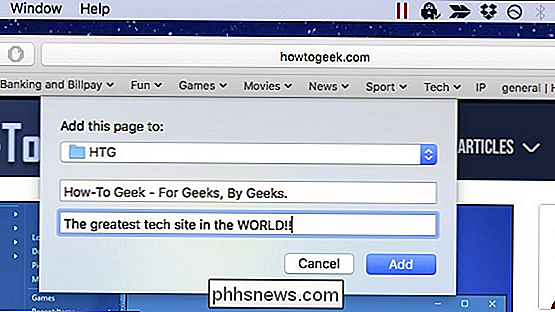
Eso es genial para cualquier marcador nuevo que agregue, pero ¿qué pasa con los existentes? ones?
Para editar marcadores existentes para que pueda agregar o cambiar sus descripciones, debe usar la barra lateral de los marcadores haciendo clic en el botón Mostrar barra lateral en la barra de herramientas de Safari o usando el atajo de teclado Comando + Control + 1.
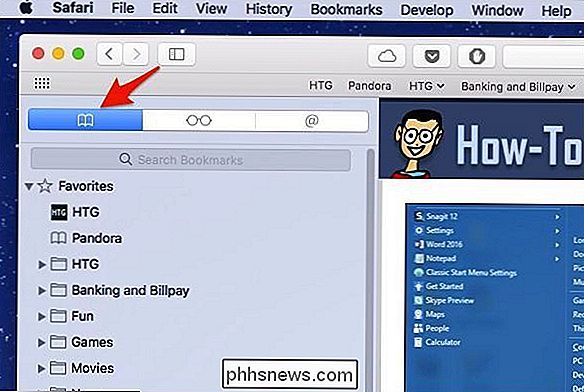
Una vez que se revela la barra lateral, desea hacer doble clic en la carpeta que contiene, no en el marcador real. Si hace doble clic en un marcador, simplemente lo abrirá en Safari.
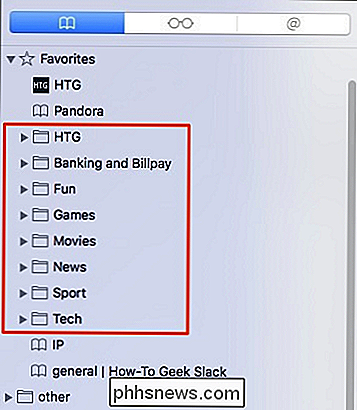
Una vez que la carpeta esté abierta, los marcadores contenidos en ella se mostrarán en la barra lateral y se llenarán automáticamente con descripciones que contengan texto de la página web. Estas descripciones pueden funcionar bien para usted, o puede preferir sus propias descripciones personalizadas.
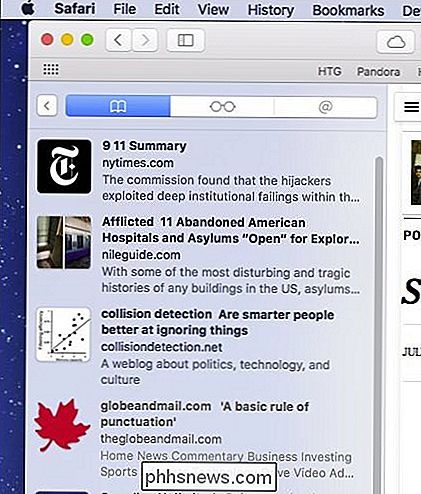
Por ejemplo, digamos que marque un grupo de artículos individuales para algo que está investigando. Es posible que desee realizar un seguimiento de exactamente por qué marcó esa página, en esencia, dejándose notas.
Para editar la descripción de un marcador, haga clic con el botón derecho o presione Control y haga clic en el marcador en la barra lateral, luego haga clic en Editar Descripción "Del menú contextual resultante.
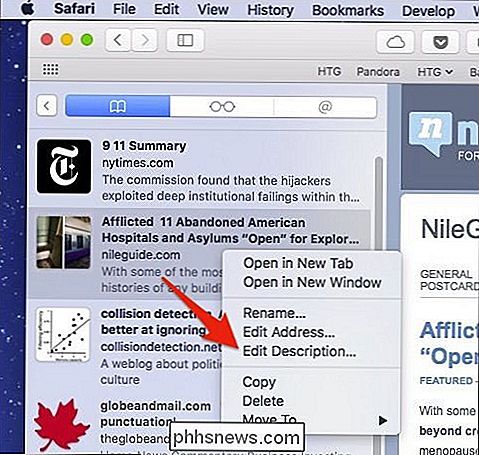
La descripción del marcador ahora estará resaltada. Escriba su texto personalizado y presione Entrar para guardarlo.
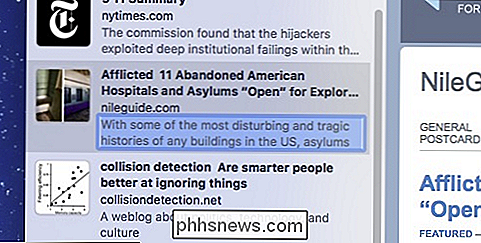
Si intenta hacer esto usando el editor de marcadores de Safari, la opción Editar descripción no estará disponible. Es un poco confuso, ya que la pantalla Editar Marcadores parece ser la forma obvia de realizar esta acción, pero al menos en esta versión de Safari, la barra lateral es la única forma de editar las descripciones de los marcadores.

¿Necesita la edición Professional de Windows 8?
Si está buscando comprar Windows 8, hay dos ediciones principales con las que debe preocuparse: Windows 8 (similar al Edición doméstica en versiones anteriores de Windows) y Windows 8 Pro. RELACIONADO: ¿Debería actualizar a la Edición Profesional de Windows 10? Actualización: Windows 10 saldrá pronto, y tenemos una guía actualizada para saber si necesita la edición Professional de Windows 10 o no.

Cómo hacer una copia de respaldo manual de su iPhone (en preparación para iOS 9)
Con iOS 9 y el lanzamiento del nuevo modelo de iPhone 6 a solo semanas, ahora nunca ha sido un mejor momento para hacer Asegúrese de que todos los datos almacenados en su iPhone estén respaldados y sean seguros. En preparación para el gran lanzamiento, hemos escrito una guía sobre cómo puede copiar contactos importantes, notas, textos o música desde su dispositivo móvil a un disco duro local o a una cuenta de iCloud vinculada.



